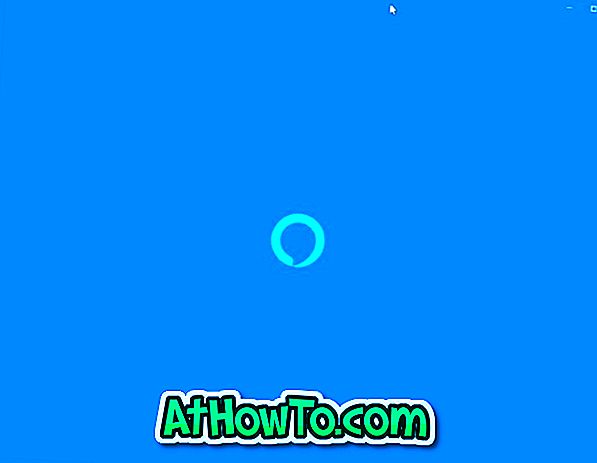Naujausios „Windows 10“ versijos leidžia įrašyti žaidimus ir kitas programas. Vykdydami klasikinę darbalaukio programą „Store app“ arba „Game“, tiesiog atidarykite „Game“ juostą naudodami „Windows“ logotipą + G spartųjį klavišą ir spustelėkite įrašymo mygtuką, kad pradėtumėte įrašyti žaidimą, programą ar programą. Arba galite tiesiog paspausti „Windows“ logotipą + „Alt + G“ spartųjį klavišą, kad įrašytumėte programą ar žaidimą neatidarant „Game“ juostos.
Bandant įrašyti žaidimą ar programą „Windows 10“ kompiuteryje, galite gauti „ Atsiprašome, šis kompiuteris neatitinka įrašymo klipų aparatūros reikalavimų “ klaidos pranešimas. Klaida pasirodo, jei jūsų kompiuterio grafinė plokštė neatitinka minimalios specifikacijos, reikalingos žaidimams įrašyti naudojant „DVR“ žaidimą.

Pasak „Microsoft“, norint įrašyti žaidimus ar kitas programas „Windows 10“ kompiuteryje, naudodami įmontuotą „DVR“ žaidimą, kompiuterio vaizdo ar grafikos plokštė turi palaikyti „Intel Quick Sync H.264“, „NVidia NVENC“ arba „AMD VCE“ koduotojus.
Kaip patikrinti, ar jūsų grafikos plokštė palaiko vieną iš šių koduotojų? Po vaizdo plokštės palaikomi pirmiau minėti koduotojai.
Grafikos kortelės, palaikančios žaidimų įrašymą „Windows 10“
Grafikos kortelės, palaikančios „Intel Quick Sync H.264“:
# Intel HD grafika 4200 ar vėlesnė
# Intel HD grafika 5100 arba naujesnė
Vaizdo plokštės, palaikančios NVidia NVENC:
GeForce 600 serija ar vėliau, bet NE:
# GeForce 605
# GeForce GT 610
# GeForce GT 620
# GeForce GT 625
# GeForce GT 630 (kai kurie modeliai gali veikti)
# GeForce GT 640
# GeForce GT 645
# GeForce GT 730 (kai kurie modeliai gali veikti)
# GeForce 600M serija arba vėliau, bet ne:
# GeForce 610M
# GeForce GT 620M
# GeForce GT 625M
# GeForce GT 630M
# GeForce GT 635M
# GeForce GT 640M LE (kai kurie modeliai gali veikti)
# GeForce GTX 670M
# GeForce GTX 675M
# GeForce 705M
# GeForce 710M
# GeForce 720M (kai kurie modeliai gali veikti)
# GeForce 800M
# GeForce 820M
# GeForce 910M (kai kurie modeliai gali veikti)
# GeForce 920M (kai kurie modeliai gali veikti)
# Quadro 410
# Quadro K serija arba vėliau
# Quadro KM serija arba vėliau
Vaizdo plokštės, palaikančios AMD VCE:
# A serijos 5000 arba vėlesni APU
# Radeon HD7700, HD7800, HD7900 serijos ir HD8570 iki 8990
# Radeon R5 240 / R7 240 / R7 250 / R7 250E / R7 250X / R7 265 / R9 270 / R9 270X / R9 280 / R9 280X
# Radeon R5 330 / R5 340 / R7 340 / R7 350 / R7 370 / R9 370 / R9 370X
# Mobilusis Radeon HD 77x0M į HD 7970M
# Mobilus Radeon HD 8000 serija
# Mobilus Radeon Rx M2xx serija
# Radeon RX 460, RX 470, RX 480
# Mobilus Radeon R5 M330 į Radeon R9 M380 ir Radeon R9 M390
# „ FirePro“ kortelės su 1-osios kartos GCN arba vėliau
# Radeon HD 7790 / HD 8770
# Radeon R7 260 / R7 260X / R9 290 / R9 290X / R9 295X2
# Radeon R7 360 / R9 360 / R9 390 / R9 390X
# Mobilus Radeon R9 M280X
# Mobilus Radeon R9 M385 / R9 M385X
Norėdami sužinoti kompiuterio įdiegtą grafikos plokštę
1 žingsnis: Dešiniuoju pelės mygtuku spustelėkite užduočių juostos mygtuką Pradėti, tada spustelėkite Įrenginių tvarkytuvė, kad atidarytumėte tą patį.
2 žingsnis: išplėsti ekrano adapterius, kad pamatytumėte grafikos plokštės pavadinimą ir modelio numerį.

Atkreipkite dėmesį, kad vaizdo plokštės informacija gali būti nerodoma, jei nėra įdiegta teisinga grafikos tvarkyklė.
Jei turite daugiau nei vieną grafikos plokštę, būtinai naudokite vaizdo plokštę, kuri palaiko žaidimo įrašymo funkciją.
Galiausiai, jei jūsų kompiuterio vaizdo plokštė nepalaiko žaidimo įrašymo funkcijos, visada galite naudoti trečiosios šalies ekrano įrašus, kad būtų galima įrašyti žaidimus, programas ir kitas operacinės sistemos sritis.